fast电脑无线接收器怎么用 无线接收器怎么连接电脑
如今,许多电脑都已经拥有了无线网络连接功能,但对于那些没有这一功能的电脑,却可以通过使用fast电脑无线接收器来实现无线连接。那么fast电脑无线接收器怎么用呢?使用方法其实非常简单,只需插入电脑的USB接口,然后在电脑中搜索无线网络并连接即可。但需要注意的是,在连接前需要安装好fast电脑无线接收器的驱动程序。通过这样一个小巧便利的无线接收器,将使您的电脑连接更为灵活、便捷。
无线接收器怎么连接电脑
具体方法:
1.将WIFI接收器连接到电脑的USB接口,等待系统识别接收器。识别完成后再插入随机自带的驱动光盘,运行“Autorun.exe”进入驱动安装过程
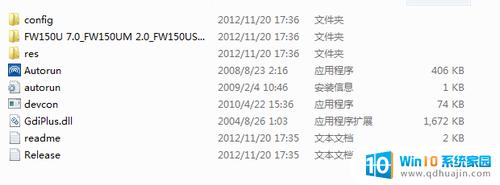
2.如果电脑安装了360安全卫士或QQ电脑管家之类的安全软件,运行Autorun.exe将会弹出一个安装提示,我们选择同意安装进入安装界面。
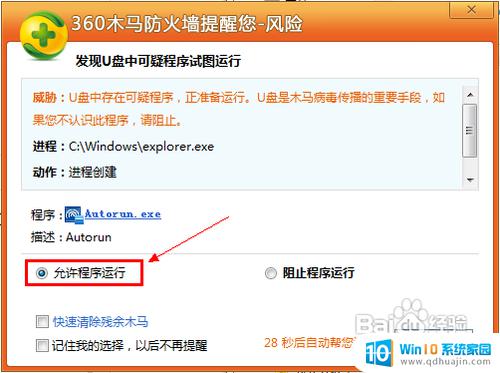
3.通过防火墙后即可进入安装过程,在第一个界面点击“自动安装”。软件会自动搜索并识别所安装的驱动版本,并进入驱动安装
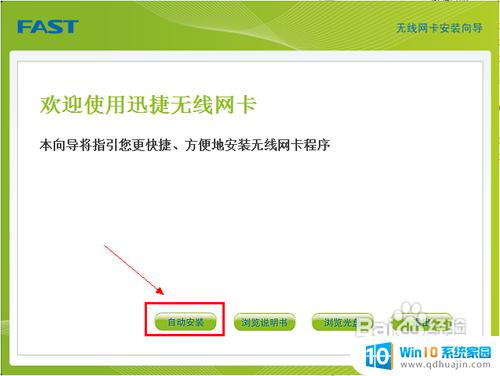
4.进入驱动安装过程后,我们只需要等待整个安装过程结束即可。中途若出现“同意”或警告框等提示时一律使用“同意”通过即可完成安装。
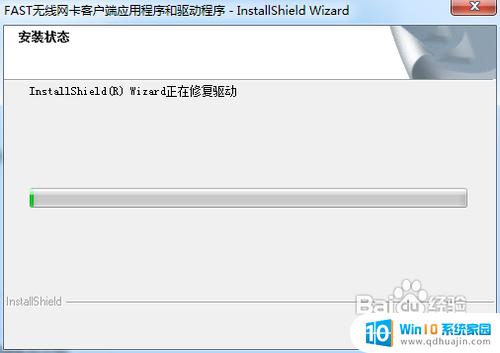
5.驱动安装完成后,会弹出安装成功的提示,我们点击“完成”即可完成驱动安装。有的接收器在驱动安装完成后还需要重启电脑才可以使用,我们只需要按照提示进行操作即可。
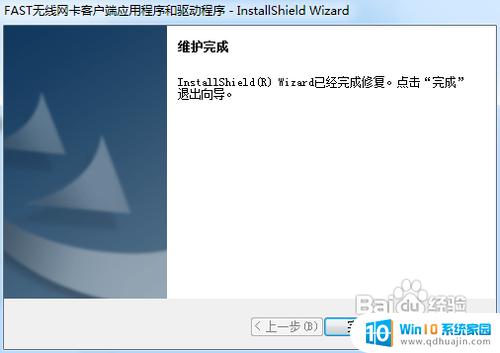
综上所述,使用Fast电脑无线接收器连接电脑非常简单。只需将接收器插入电脑的USB接口,等待驱动程序自动安装完成,然后启用无线连接即可。无需繁琐的设置,让您的电脑轻松实现无线连接。





